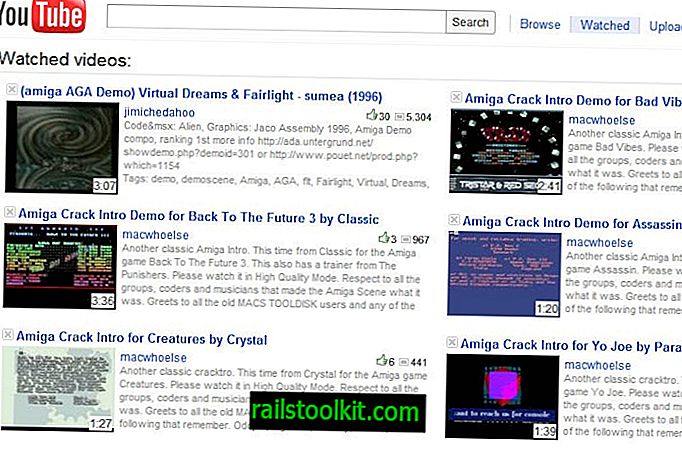Microsoft 2018. gada februārī paziņoja, ka gaidāmā Windows 10 Pro for Workstations versija iegūs unikālu enerģijas shēmu ar nosaukumu Ultimate Performance.
Windows 10 Pro darbstacijām ir īpaša Windows 10 versija, kas īpaši izstrādāta augstākās klases uzdevumiem un lietojumprogrammām, kurām nepieciešams daudz RAM un procesoru.
Lai atšķirtu Windows 10 Pro for Workstations no patērētājiem orientētā Windows 10 Pro, Microsoft atklāja, ka Windows 10 Pro for Workstations atbalstīs funkcijas, kuras Windows 10 Pro neatbalstīs.
Uzņēmums pieminēja paplašinātu aparatūras atbalstu (vairāk CPU un RAM), atbalstu apjomu izveidošanai ar Resilient File System (ReFS) vai pastāvīgu atmiņas atbalstu. Microsoft nepieminēja, ka Windows 10 Pro atbalsta arī dažas funkcijas un ka tas ierobežo ReFS atbalstu sistēmā Windows 10 Pro.
Ultimate Performance enerģijas shēma
Ultimate Performance enerģijas shēma ir jauns enerģijas plāns, kas ir pieejams tikai operētājsistēmā Windows 10 Pro. Paredzēts samazināt mikrolatences, lai palielinātu veiktspēju, enerģijas plānā tiek mainīti Microsoft laika gaitā savākti iestatījumi, kas "ļauj operētājsistēmai ātri pielāgot uzvedību, pamatojoties uz lietotāja izvēli, politiku, pamatā esošo aparatūru vai darba slodzi".
Ultimate Performance plāns pēc noklusējuma nav pieejams Windows 10 Pro vai Home sistēmās. Tomēr plānu ir iespējams integrēt sistēmā. Kā tas tiek darīts, ir atkarīgs no Windows 10 versijas:
Windows 10 versija 1709 vai vecāka

Jums jāielādē enerģijas plāns vietējā sistēmā, jo to nevar iespējot tieši operētājsistēmas Windows 10 versijā 1709 (Fall Creators Update) un iepriekšējās Windows 10 versijās.
Plānu var lejupielādēt no šīs tīmekļa mitinātājas.
Kad esat lejupielādējis jauno enerģijas plānu, rīkojieties šādi:
- Ekstrahējiet arhīvu vietējā sistēmā.
- Atveriet komandu uzvednes interfeisu.
- Dodieties uz direktoriju, kurā ieguvāt plānu, piemēram, cd c: \ users \ martin \ downloads \ ultimateplan
- Palaidiet šo komandu, lai pieejamo shēmu sarakstam pievienotu jauno enerģijas plānu: powercfg -import c: \ users \ martin \ downloads \ ultimateplan \ UltimatePlan.pow
- Piezīme: jums, iespējams, būs jāpielāgo ceļš, jo jūsu lietotājvārds, iespējams, nav martin, un, ja plānu ievietojāt citā direktorijā.
- Jums nekavējoties jāsaņem ziņojums “Veiksmīgi importēta enerģijas shēma”.
Atveriet ierīces barošanas opcijas. To var izdarīt, pieskaroties Windows taustiņam, ierakstot barošanas opcijas un rezultātu sarakstā atlasot vadības paneļa rezultātu.
Jauns plāns tiek atrasts pēc izvēles “rādīt papildu plānus”. Atlasiet to, lai to aktivizētu ierīcē.
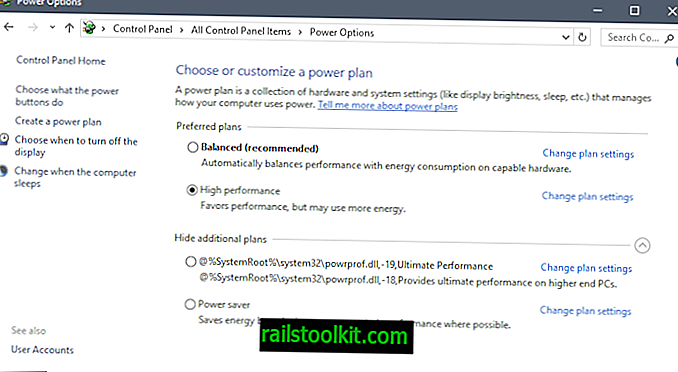
Metode ir vienkāršāka, ja palaižat Windows 10 versiju 1803 vai jaunāku. Viss, kas jums jādara, ir šāds:
- Pieskarieties Windows taustiņam, lai atvērtu sākuma izvēlni.
- Tips Cmd.
- Turiet nospiestu taustiņu Shift un Ctrl un rezultātu sarakstā atlasiet Cmd.exe.
- Atlasiet jā, kad tiek parādīta UAC uzvedne.
- Palaidiet komandu powercfg -duplicatescheme e9a42b02-d5df-448d-aa00-03f14749eb61 .
Jūs jebkurā laikā varat izdzēst plānu, barošanas opcijās atlasot “mainīt plāna iestatījumus” un pēc tam - “Dzēst šo plānu”. (izmantojot Deskmodder)
Tagad jūs : kurš enerģijas plāns ir iespējots jūsu ierīcē?